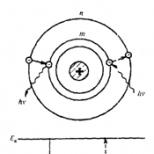Apple-ov Siri glas pomoćnik. Appleov Siri glas pomoćnik Kako omogućiti muški glas u siri
U posljednje vrijeme glasovni asistenti sve više prodire u naš svakodnevni život. Većina korisnika iPhonea i drugih Appleovih proizvoda upoznata je s jednim od njih - Siri, ali malo tko razumije sve perspektive virtualnih pomoćnika i znaju kako iskoristiti sve njihove mogućnosti i funkcije.
Što je glasovni asistent
Zamislite da vam je uvijek predani prijatelj koji je spreman razgovarati s vama u bilo koje doba dana ili noći, odgovoriti na bilo koja od vaših pitanja i izvršiti zadatke. Istovremeno se nikad ne umori, nikad nema loše raspoloženje, a svakim danom postaje pametniji i razumije vas sve bolje. Ovo su glasovni pomoćnici koji su danas dostupni za svakodnevnu upotrebu.
Glasovni pomoćnici ugrađeni su u računare, tablete, telefone, pametne satove, pametne zvučnike, pa čak i automobile. Važno je razumjeti da se interakcija s glasovnim pomoćnikom odvija isključivo glasom, bez upotrebe ruku, bez pritiskanja bilo kojeg gumba. Ovo je bitno novi način interakcije između osobe i programa, koji je vrlo sličan komunikaciji među ljudima.
- Siri iz Applea.
- Google Assistant od Google-a.
- Alexa iz Amazona
- Alice od Yandex-a.
Već smo pisali ranije, a u ovom članku ćemo vam detaljno reći o Siri.
Siri glas pomoćnik
Siri je glasovna asistentica koja je prva podržala ruski jezik, a tek tada se pojavio ruski jezik, izdat krajem 2017., a čak kasnije u ljeto 2018. govorio je ruski. Siri prilično dobro prepoznaje ruski govor, čak i ako se u blizini svira muzika ili postoje vanjski zvukovi.
 Siri u iPhone SE
Siri u iPhone SE Siri nije uvijek pripadala Appleu. U početku je to bila zasebna aplikacija u App Store-u za iOS. Apple je 2010. godine kupio Siri Inc. i njihov jedinstveni dizajn. Ubrzo nakon kupnje, Apple je integrirao Siri u iPhone 4S, a potom i u svoje sljedeće uređaje. Zatim je 2011. godine Siri postala prvi proizvod na tržištu za lične glasovne asistente.
Siri se prilagođava svakom korisniku ponaosob, uči njegove sklonosti i počinje bolje razumjeti svog "vlasnika". To se prije svega primjećuje po poboljšanju prepoznavanja glasa nakon prvih tjedana upotrebe. Moguće je i Siri reći kako da vas kontaktira i nazvati imena svojih kontakata iz adresara kako bi vas ona bolje razumjela. A kad Siri nepravilno izgovara imena, uvijek možete to ispraviti, pokazati ispravni stres.

Siri je dostupna na iPhone, iPad, Mac, Apple Watch, Apple TV i gotovo svim modernim automobilima putem CarPlay-a. Način na koji pokrećete Siri i popis dostupnih naredbi razlikuju se ovisno o uređaju.

Kako pokrenuti Siri na iPhoneu, iPadu i iPod touchu
Pokrenite pritiskom na tipku Home
Siri je dostupna na svim iPhoneima počevši od iPhonea 4s i pokretanja iOS 5 i novijih. Da biste pokrenuli Siri na iPhoneu (isključujući iPhone X), morate pritisnuti i držati središnju tipku Home.

Da biste pokrenuli Siri na iPhoneu X, pritisnite i držite bočno dugme.

Nakon zvučnog signala, možete izgovoriti zahtjev. Na nekim uređajima pričekajte da se Siri pojavi na ekranu prije nego što date naredbu.

Hey Siri - Kako omogućiti Siri glasom
Siri se može pokrenuti isključivo vašim glasom, a da pritom uopće ne pritisnete nijedan gumb. Samo trebaš da kažeš: "Hej Siri." Nakon piska, možete postaviti pitanje ili dati naredbu.
Da biste to učinili, na uređaju mora biti aktivirana funkcija „Hey Siri“: Podešavanja → Siri i pretraga → Slušajte „Hey Siri“.

Na svim modelima iPhone-a, počevši od iPhonea 6s, kao i na iPad Pro-u, ova se funkcija može u bilo kojem trenutku koristiti „Hej Siri“, tako da mikrofoni gadgeta mogu preuzeti. Na starijim iPhonovima i iPadima značajka Always Listening funkcionira samo kad je vaš gadget spojen na punjač.
Kako uključiti Siri u slušalicama
Koristeći originalne Apple slušalice s tipkama na daljinskom upravljaču ili kompatibilnim Bluetooth slušalicama, Siri se može aktivirati pritiskom na središnje dugme ili tipku za poziv. Nakon piska, možete podnijeti zahtjev.

Korištenje Apple-ovih bežičnih AirPod-ova za pokretanje Siri dva puta dodirnite vanjsku površinu bilo kojeg ušnog kapka.

Siri na Macu
Siri je dostupna na Mac računarima sa macOS 10.12 Sierra i novijim verzijama operativnog sistema. Međutim, trenutno je funkcionalnost glasovnog asistenta na Macu ograničena. Sve što Siri ovdje može učiniti je FaceTime pozivanje, pisanje poruka, puštanje muzike, prikazivanje vremenske prognoze i pomaganje u radu s datotekama i mapama.
 Siri na maku
Siri na maku Treba napomenuti da je rad s datotekama na računaru pomoću glasovnog asistenta zaista prikladan. Siri može brzo pretražiti datoteke, sortirati ih po vrsti, datumu ili ključnoj riječi. Na primjer, ako kažete Siri, "Pokaži mi moje fotografije od jučer", otvorit će se mapa s odgovarajućim medijskim datotekama.
Postoji nekoliko načina za aktiviranje Siri na Macu:
Više Siri naredbi će vjerojatno doći u budućim verzijama macOS-a, uključujući HomeKit naredbe. Ovo će biti logičan nastavak integracije Appleovog glasovnog asistenta u njihove laptopove i radne površine.

Siri funkcije
Siri je lični asistent koji može odgovarati na pitanja, davati preporuke i slijediti naredbe. Pogledajmo neke od njih.


Ovo je samo mali dio onoga što Siri može učiniti. Puno naredbi možete vidjeti u našem članku o naredbama za Siri. Potpuni popis naredbi za govorni asistent u uređajima iPhone i Home Pod pametni zvučnici možete pronaći u našoj referentnoj mobilnoj aplikaciji koju redovno ažuriramo. Aplikacija Siri Commands besplatna je za preuzimanje. Jednom instaliran, uvijek ćete imati pri ruci najsvežiju listu naredbi za svoj govorni asistent.
Sinhronizacija između uređaja
Fotografija Vaše navike sada su u oblakuS iOS 11, Siri uči iz vaših navika i sinkronizira te postavke na svim vašim Apple uređajima.
Zastrašujuće, vrlo zastrašujuće, odmah se sjećam govora Elona Muska da će nas umjetna inteligencija uništiti.
Ako se u vašim kontaktima nalazi 5-6 Nastya, Siri će brzo shvatiti koga od njih želite nazvati.
Siri će pamtiti i vaša omiljena mjesta, sportske timove, pa čak i vaše postavke odijevanja. I odgovorit će bez greške kako je tačno vaš tim igrao, čak i ako niste rekli koji je vaš tim.
Instant prevod na bilo koji jezik
 Fotografije Automatski prijevod na 5 jezika
Fotografije Automatski prijevod na 5 jezika Zvuči nevjerovatno, ali trebalo bi odmah uznemiriti, jer su za sada dostupni samo prevodi sa engleskog na kineski, španski, italijanski, njemački i francuski.
Siri može učiniti dosta prevod dok ne prestanete diktirati. Sve dok ne zatvorite aplikaciju, Siri će pamtiti jezik na koji prevode - tako da možete jednostavno reći „Prevedi“ prije svake rečenice, a ne stalno ponavljati „Prevedi engleski na španjolski“.
Međutim, našli smo jednu manu: svaka Siri sesija se prekida kada se telefon zaključa ili prestanete razgovarati s njom, a prijevodi koje ste napravili nisu spremljeni nigdje.
Lični DJ
 Fotografija Vaši muzički ukusi su nam sada poznati
Fotografija Vaši muzički ukusi su nam sada poznati Kada se povežete s Apple Music, Siri može pomoći poboljšanju vašeg muzičkog profila. Izgovarajući stvari poput „Hej Siri, sviraj ono što volim“ ili „Sviđa mi se ova pjesma“ ili „Ne sviđa mi se ova pjesma“ ili „Igraj više Miše Mavaši“, Apple Music možete prilagoditi po vašoj želji.
HomePod će imati i ličnog DJ-a, ali kako će to raditi nije sigurno zasigurno.
Korisnički interfejs
 Fotografija Više korisničko sučelje
Fotografija Više korisničko sučelje Sada Siri može ponuditi dodatne prijedloge, tako da kada pitate o nogometnoj utakmici, možete dobiti ne samo rezultat, već i historiju tih timova, raspored ili popis svojih omiljenih nogometnih timova.
Pa ako kažete: "Hej Siri, koja igra u Real Madridu?" Siri će vam pokazati karticu sa spiskom igrača tima i pustiti vas da miješate karte po vašoj želji.
Izražajan glas
 Fotografija Gotovo poput muškarca
Fotografija Gotovo poput muškarca Obrada prirodnim jezikom koristi se za razumijevanje izgovorenih riječi, a frakcije i identificirani fonemi sada su spojeni pomoću mašinskog učenja kako bi Siriin glas, bilo muški ili ženski, izrazitiji.
Lične finansijske usluge
 Prenos fotografija i prihvaćanje plaćanja glasovnim putem
Prenos fotografija i prihvaćanje plaćanja glasovnim putem Siri s iOS 11 može prikazati svoje stanje i prijenose između računa iz aplikacija koje koriste SiriKit.
Pomoću iOS-a 10, programeri aplikacija dobili su mogućnost prisiljavanja Siri na privatno plaćanje, a ažuriranje 10.3 dodalo je mogućnost prikaza ili plaćanja računa svojim glasom.
QR kodovi za plaćanje i razmjenu računa društvenih medija
 Foto QR kodovi olakšavaju život
Foto QR kodovi olakšavaju život Do sada je nekoliko aplikacija koristilo funkciju QR koda u SiriKitu. Srećom, ova je funkcionalnost vrlo jednostavna i može se vrlo brzo dodati u sve popularne aplikacije.
Na primjer, u lipnju je Apple spomenuo WeChat kao sjajnu aplikaciju, iako njegova integracija sa SiriKit-om još ne radi ispravno.
Ako sve uskoro funkcionira kako ste očekivali, mogli biste reći: "Hej Siri, pokaži mi svoj WeChat kôd plaćanja" i na zaključanom ekranu će se pojaviti QR kôd za skeniranje.
Isto tako, SiriKit u iOS-u 11 omogućit će aplikacijama da koriste QR kodove tako da možete dijeliti profile društvenih medija s prijateljem ili kolegom.
Zamislite da upoznate starog razrednika i želite da razmijenite kontakte; mogli biste hipotetski reći "Bok Siri, pokaži mi moju Facebook stranicu na Facebooku."
Ono što je posebno lijepo je da u iOS-u 11 kamera ima svoj QR skener i skener barkoda. Da biste skenirali, samo otvorite kameru i usmjerite je na kod.
Lično upravljanje vremenom
 Fotografija Prikladne beleške
Fotografija Prikladne beleške Drugi Sirikit dodatak podržava produktivnost aplikacija za dodavanje, promjenu ili upravljanje podsjetnicima ili listama u aplikacijama poput Evernote i Todoist.
 Preporuke za fotografije samo za vas
Preporuke za fotografije samo za vas Siri će sada znati vaše postavke vijesti, a zatim će vam preporučiti slične podatke na temelju prethodno pregledanih feedova vijesti.
Ono što pročitate u vijestima može čak utjecati na prijedloge koje Siri daje u Safariju.
Na primjer, ako ste na vijestima čitali o Purulentovim rapskim borbama, Siri bi vam mogla pružiti psihološku pomoć kada ste u traci za pretragu Safarija.
QuickType
 Štampanje fotografija brže od vjetra
Štampanje fotografija brže od vjetra Prijatelji su odustali od mjesta sastanka u aplikaciji Maps, Siri će predstaviti svoje procijenjeno vrijeme dolaska u QuickType prijedlozima.
Siri takođe može upotrebljavati druge prijedloge, poput imena filma ili lokacije, na osnovu nedavne aktivnosti. To se nadovezuje na prethodne QuickType prijedloge poput dijeljenja lokacije.
Uređivanje izgovora Siri teksta
 Fotografija Ispraviti pogrešno shvaćen zahtjev lako je i jednostavno
Fotografija Ispraviti pogrešno shvaćen zahtjev lako je i jednostavno Sada, svaki put kada komunicirate sa Siri, možete da uredite zahtev izgovoren glasom jednostavnim klikom na uredi.
Ovo može biti posebno korisno kada su u pitanju reči ili izrazi koje Siri ne mogu pravilno razumeti.
Apple Watch sa Siri
 Fotografije WatchOS 4 pomažu vam u vašem poslu
Fotografije WatchOS 4 pomažu vam u vašem poslu WatchOS 4 nije iOS 11, ali postoje neke slične karakteristike koje vrijedi spomenuti kao dio Apple-ovih nastojanja da što više personalizira kroz Siri.
Siri u watchOS 4 pokušava razumjeti što radite i pružiti savjete i trikove.
To vam može reći o vašem kalendaru rada, pružiti ažuriranje prometa za vožnju kući, pustiti vas da kontrolirate pametne uređaje oko sebe, ili vam predložiti nove zajedničke porodične fotografije ili prijedloge vježbi.
Korisnik iPhone i iPad sada može unositi tekstualne upite i naredbe za Siri. Ali tu postoji jedna poanta. U beta verzijama iOS 11 morate birati između tekstualnog i glasovnog biranja. Kad se aktivira Typing for Siri, pomoćnik ne podiže glasovne komande. Bilo bi mnogo prikladnije kad bi Siri mogla automatski prelaziti između tih opcija. Možda će proizvođač to uzeti u obzir u budućim verzijama.
Kako se koriste Siri tekstualne naredbe:
Da biste aktivirali tekstualne naredbe za Siri u iOS 11, napravite sljedeće:
Korak 1. Otvorite odjeljak Siri & Search i aktivirajte opciju Listen Hey Siri.
Korak 2. Idite na Postavke\u003e Općenito\u003e Pristupačnost\u003e Siri.
Korak 3. Aktivirajte prekidač pored opcije "Unos teksta za Siri".
Korak 4: Pritisnite i držite početno dugme. Sada će umesto uobičajenog zvučnog signala na ekranu biti prikazano pitanje „Kako da pomognem“ i standardna tastatura.
Korak 5: Unesite upit ili naredbu i kliknite Finish.
Siriin odgovor bit će prikazan kao tekst. Ako virtualni pomoćnik ne razumije zadatak, možete kliknuti na zahtjev i urediti ga.
Vanjska tastatura
Glasovne pozive Siri takođe rade sa vanjskom tipkovnicom na iPadu. Prisustvo tipke Home (kao na Logitech K811) čini postupak unosa još prikladnijim. Pritiskom na tipku i upisivanjem naredbe za Siri, korisnik može brže dovršiti jednostavne zadatke, poput slanja poruke, reprodukcije muzike ili stvaranja note.
Ova je funkcionalnost posebno važna sada kada Apple pozicionira iPad Pro kao zamjenu za računar. Postepeno, iOS se pretvara u operativni sistem profesionalnog nivoa, koji je usko povezan s hardverom, uvijek povezan s Internetom i stalno je u nečijem džepu.
Kada prvi put podesite novi iPhone ili iPad, od vas će se zatražiti da konfigurirate „ Hej Siri!". Ako se složite sa tim, funkcija će se odmah aktivirati. Inače, funkciju uvijek možete naknadno konfigurirati.
Vrijedi napomenuti da su dečki iz svoje konkurencije špijunirali ovu funkciju ( "Ok Google"U ovom ću vam članku reći koji Apple uređaji podržavaju ovu funkciju i kako je postaviti.
Uz pomoć glasovnog asistenta Siri, gotovo svaki korisnik iPhonea (4 i noviji), iPada (počevši od iPad3 i novijih, kao i svi uređaji mini linije iPad), iPod touch 5g i Apple Watch mogu svojim glasom uspostaviti poziv, postaviti alarm, napisati poruku ili čak diktirati tekst. U ranijim verzijama iOS-a za to ste morali pritisnuti Home tipku, ali sada samo morate reći frazu „ Hej Siri!"(Značajka je dodana u iOS 9 i radi i na kasnijim verzijama firmvera). Ali i ovdje postoje neke nijanse.
Siri možete nazvati samo svojim glasom ako je uređaj povezan na izvor napajanja. No to se ne odnosi na vrhunske uređaje poput iPhone 7, iPhone 7 Plus, iPhone 6s, iPhone 6s Plus, iPhone SE i iPad Pro (9.7 inča, uzgred, ovo je jedini Apple-ov tablet koji to može učiniti), koji gotovo uvijek odgovorite na naredbu „ Hej Siri!»I ispunite svoj zahtev. Zašto sam rekao "gotovo uvijek"? Problem je u tome što ako uređaj držite u džepu ili ako leži s zaslonom dolje, tada se aktivira zaštita od lažnih poziva.
Kako aktivirati " Hej Siri!»Na iPhoneu, iPod touchu i iPadu?
1. Idite na meni " Podešavanja» → « Glavni» → « Siri»
2. Uključite funkciju " Hej Siri! ”Pomicanjem potrebnog preklopnika u zeleni položaj.

3. Od nas će se tražiti da pritisnemo tipku "konfiguriraj" i ponovimo niz jednostavnih izraza nakon pomoćnika radi boljeg pamćenja glasova vlasnika, tako da u budućnosti drugi ljudi ne mogu aktivirati Siri na vašem uređaju.

Nakon podešavanja, pozivanje Siri nije teško.

Želim skrenuti pažnju vlasnicima vrhunskih uređaja koji omogućavaju poziv Siri bez povezivanja s punjačem - vijek trajanja baterije će se smanjiti.
Siri je vjeran asistent za svakog eiplomana. Pomoću ovog fenomenalnog sistema možete pretraživati \u200b\u200bvremenske prilike, nazivati \u200b\u200bprijatelje, slušati muziku i tako dalje. Funkcija ubrzava proces pronalaženja svih potrebnih stvari. Recimo da tražite od Siri da pokaže vreme za danas u Sankt Peterburgu, a ona vam rado pomaže. Kažu da će vrlo brzo moći slušati ljude, jer joj se mnogi često žale na njihove probleme, a ona samo bezdušno nudi broj najbliže psihološke službe.
Dakle, zamislimo da ste verovatno umorni od njenog glasa i voleli biste to promeniti. Mnogi ljudi misle da je to nemoguće, ali u stvari je posao ovdje dvadesetak sekundi.
Prvi korak.
Ulazimo u postavke. Ako ništa drugo, ikona se obično nalazi na prvoj stranici radne površine ili u mapi "Utilities".
Korak drugi
Nakon što smo pronašli aplikaciju, potražimo stupac Siri. Kao što znate, ova se stavka nalazi u trećem dijelu programa.
Treći korak
Pored Siri, prebacite položaj gumba na uključeni mod. Ako se to već dogodilo, preskočite ovaj korak.
Korak četvrti
Idite na odjeljak "Glas" i odaberite opciju koja vam se najviše sviđa. Ovde možete istražiti različite akcente i takođe promeniti pol govornika. Ne postoje svi jezici, ali većina. Općenito, to nije glavna stvar, jer se nakon nekog vremena i sama aplikacija počinje prilagođavati vama.